burp配置代理:查看代理默认监听端口为127.0.0.1:8080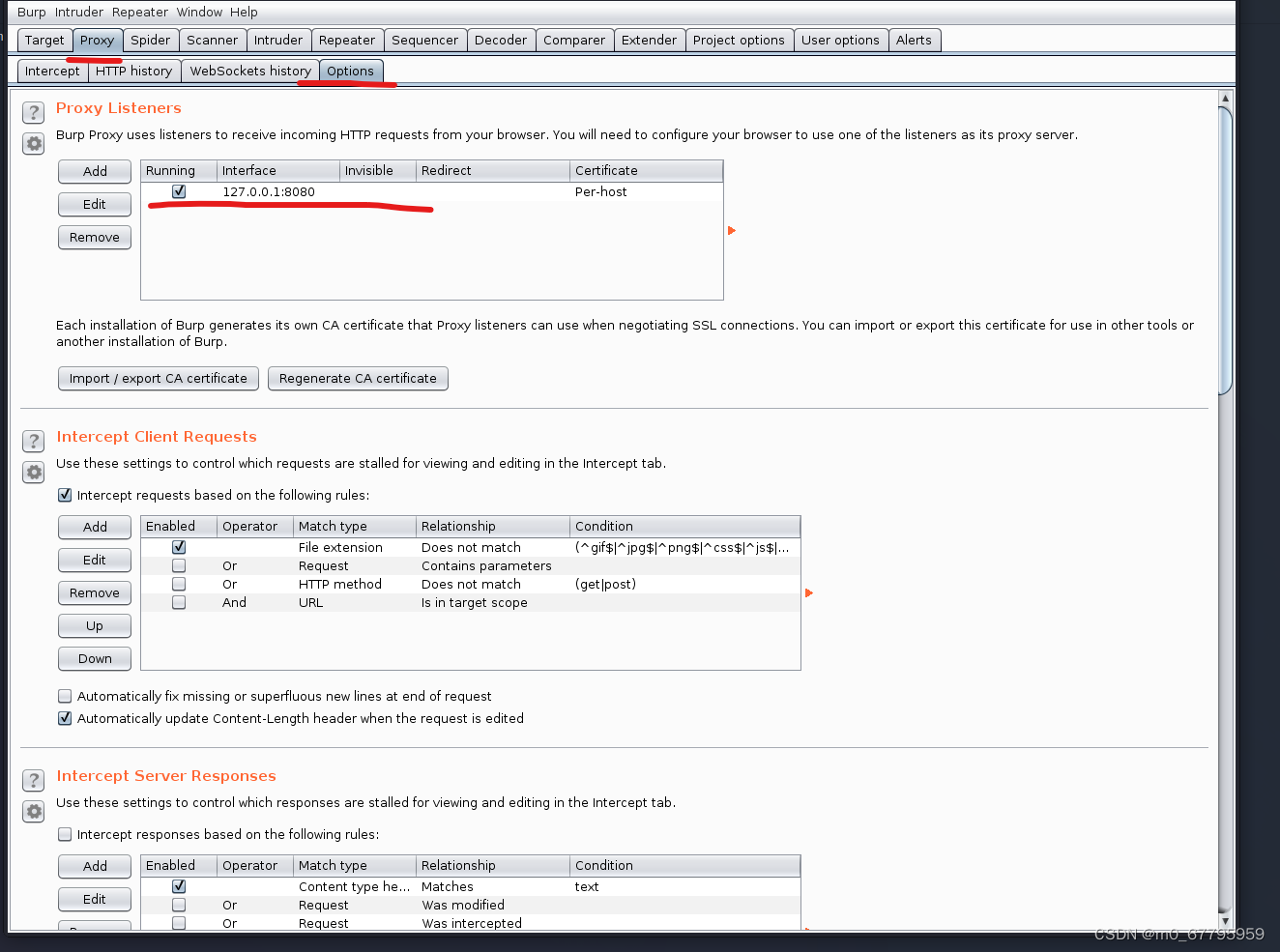
打开Firefox浏览器打开Settings>>General>>Networking Settings>>Settings,
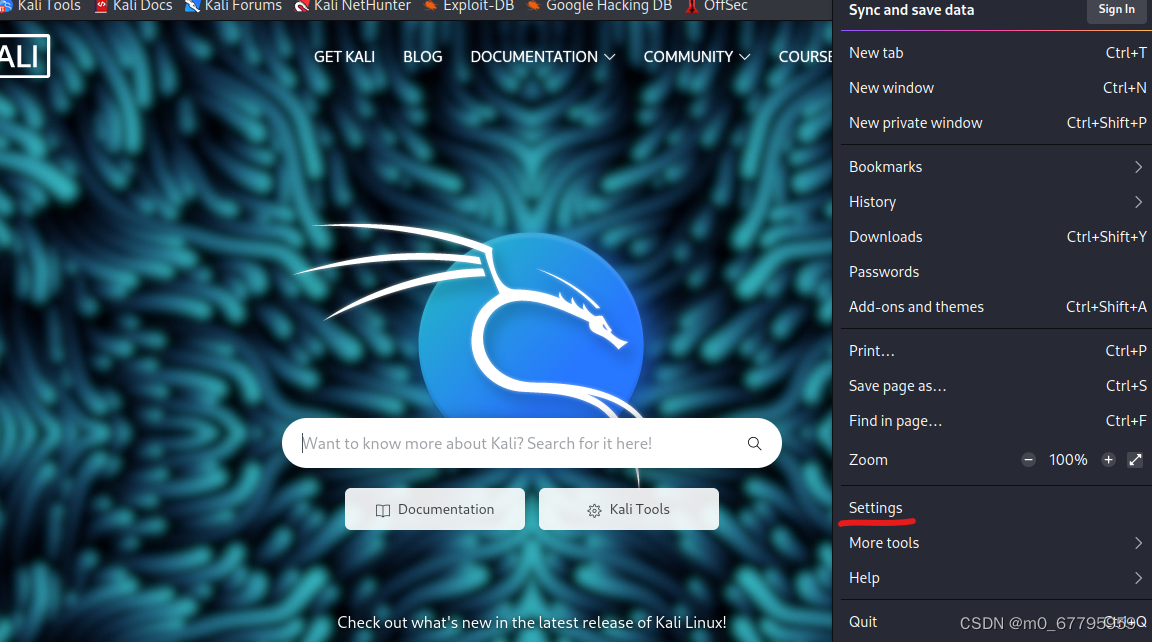
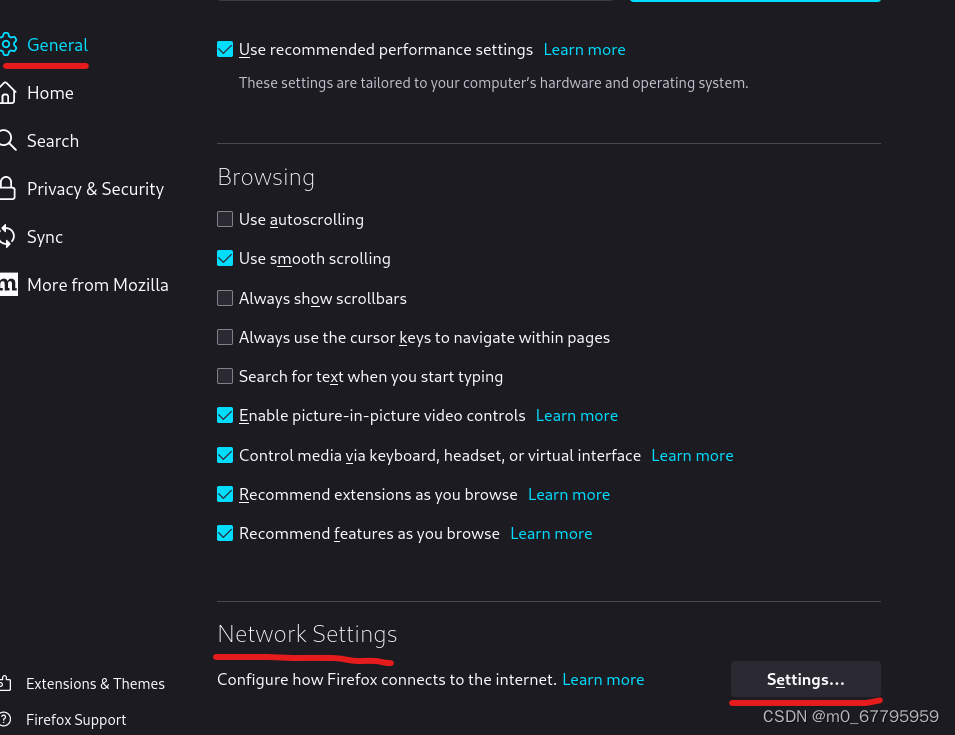
配置代理
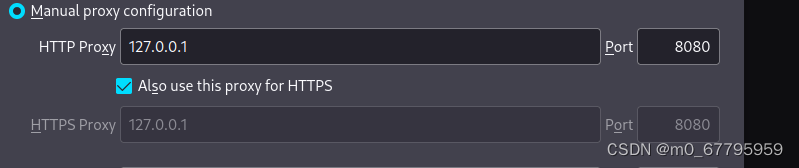
下载burp证书
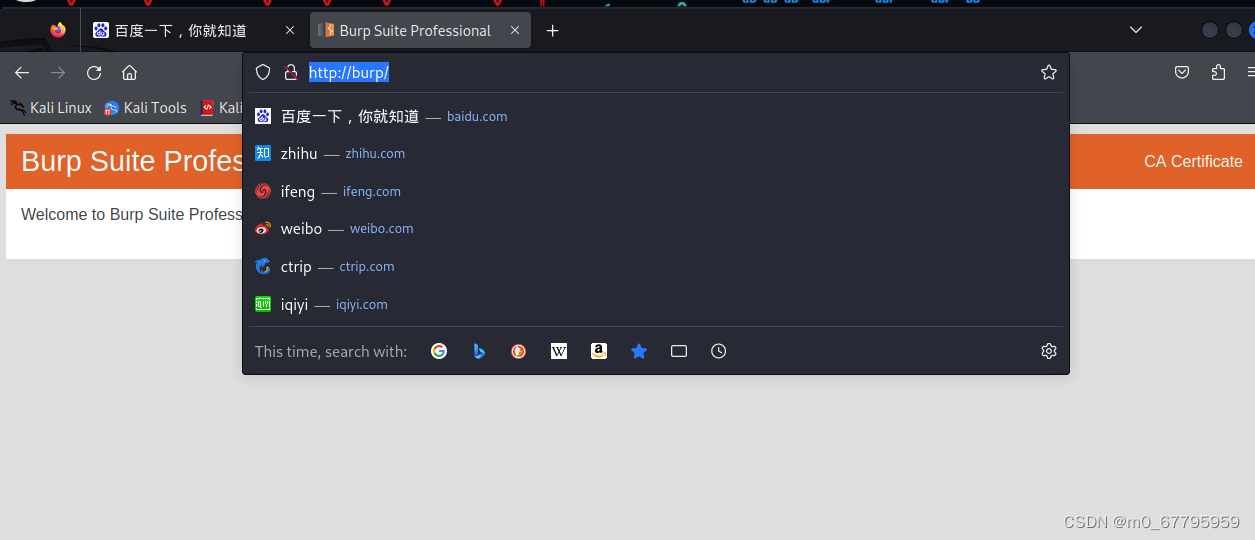
点击 CA Certificate 下载证书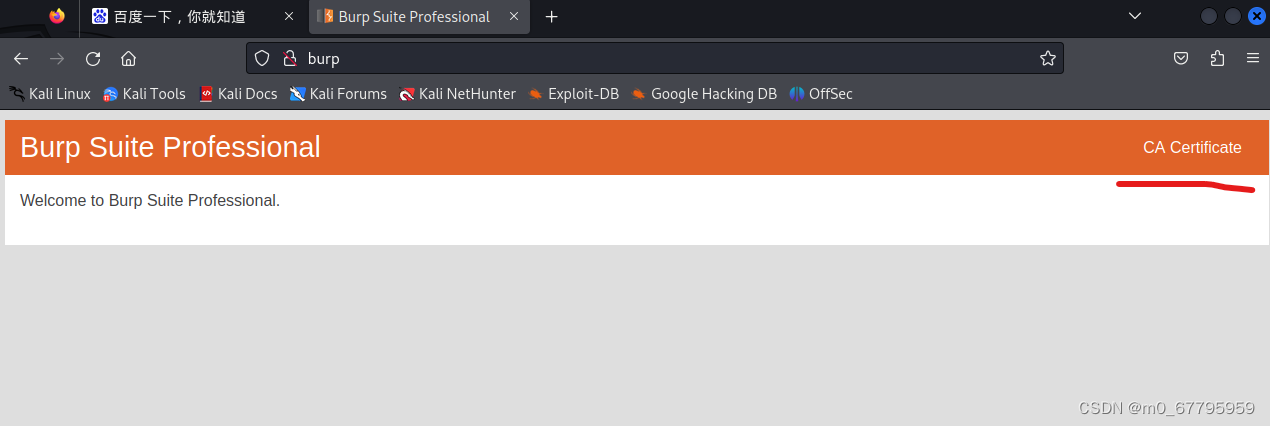
存到桌面或者你能找到的路径,配置证书
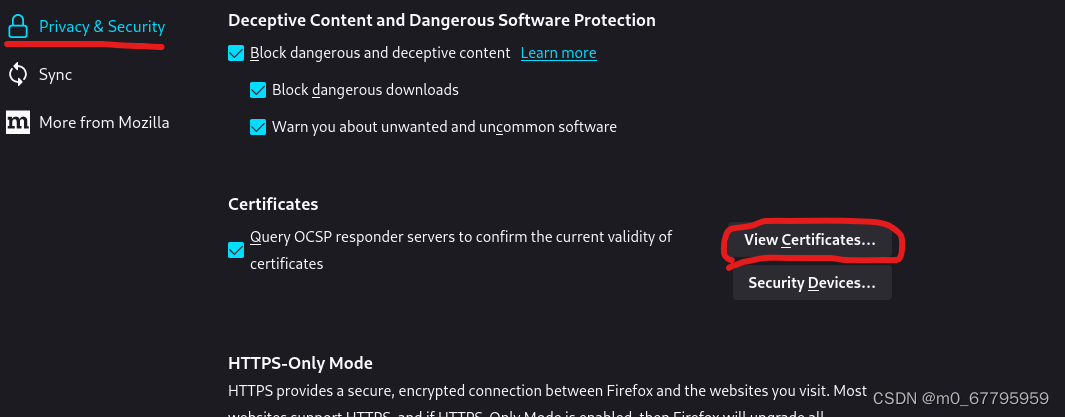
点击import导入证书

两个都要勾选
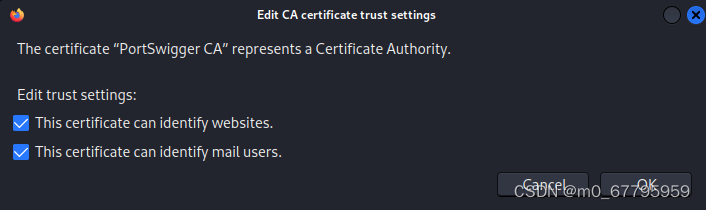
ok之后尝试访问百度网页,成功抓包

火狐不能上网:
一般是代理没关:打开burp,Proxy->intercept->intercept is off,就可以正常上网了
intercept is off(关闭代理,可以正常上网)intercept is on(拦截请求)





















 2493
2493











 被折叠的 条评论
为什么被折叠?
被折叠的 条评论
为什么被折叠?








